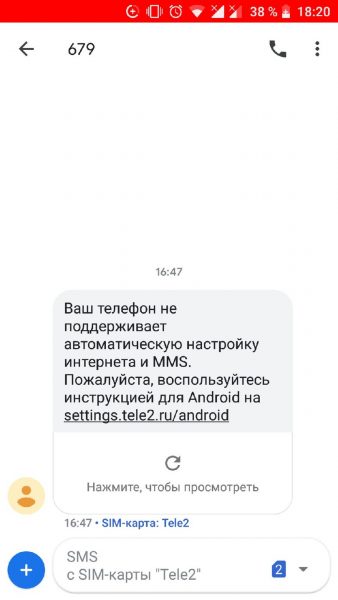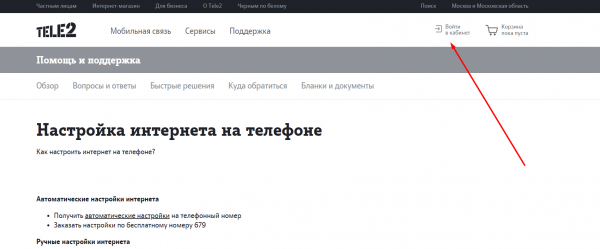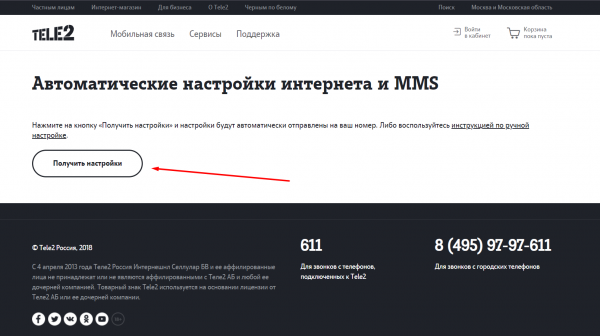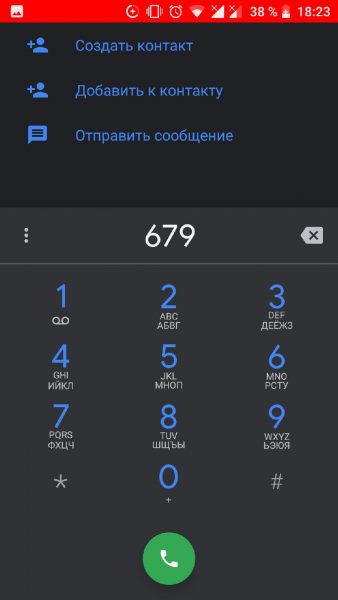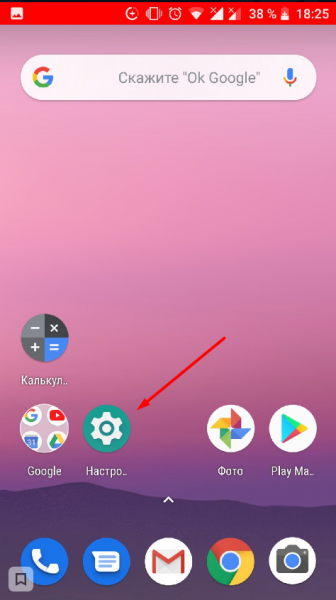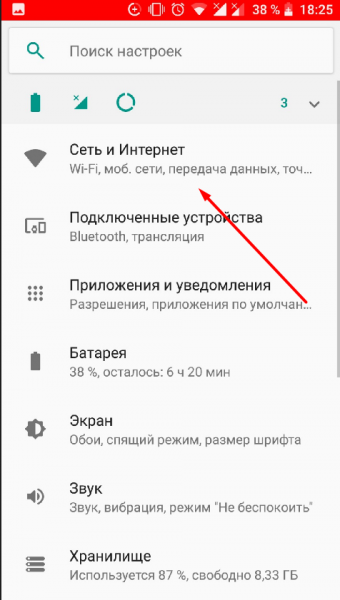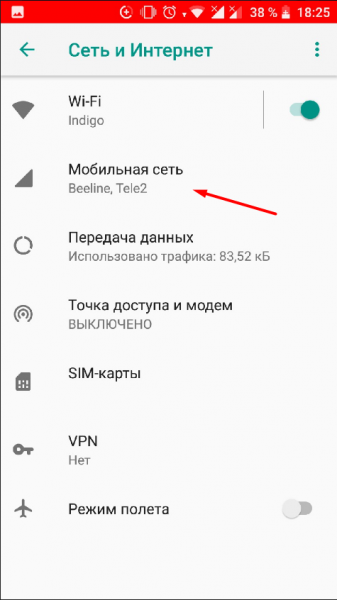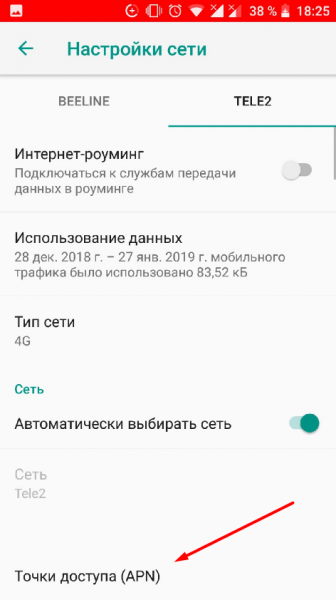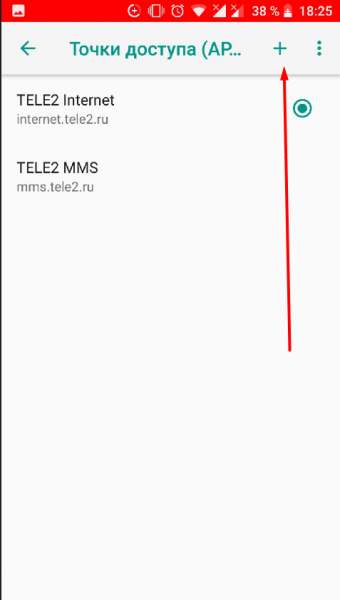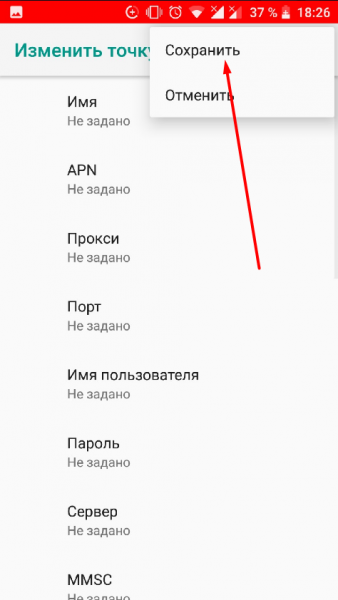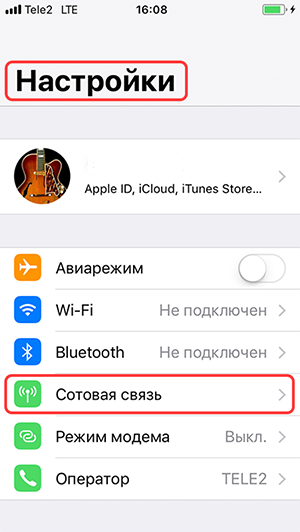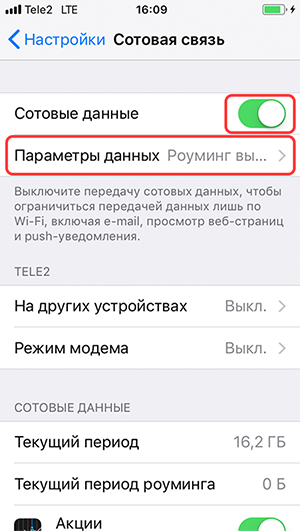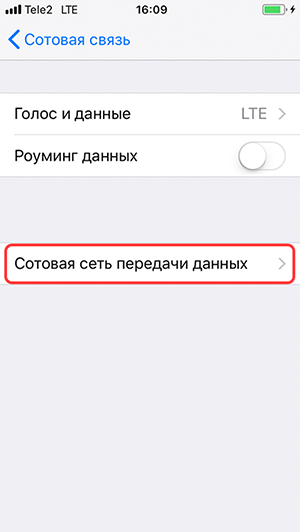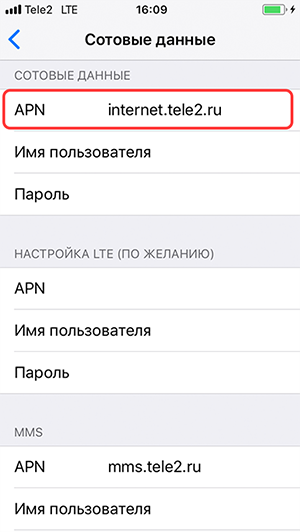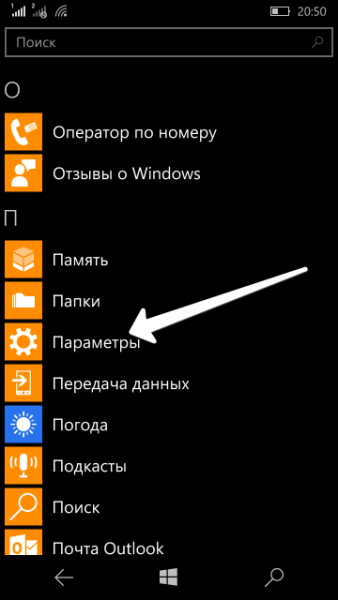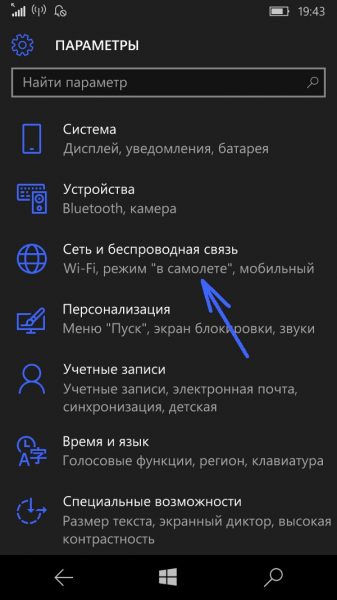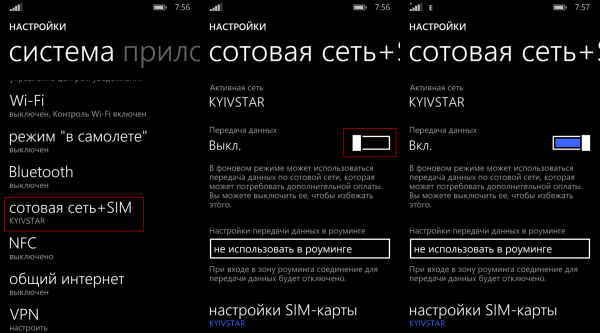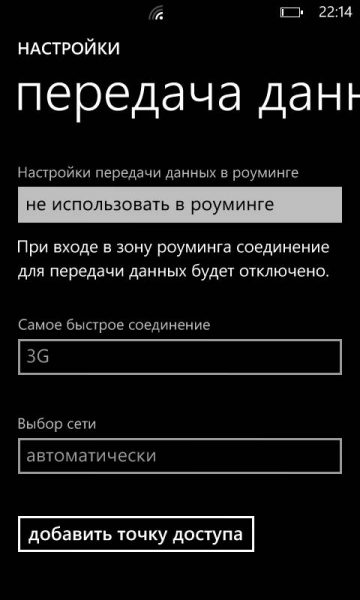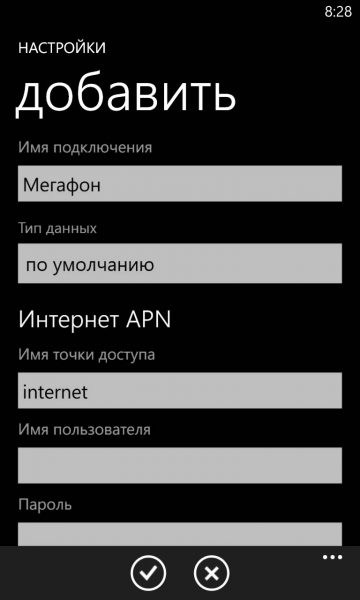Если вы ещё не пользовались мобильным интернетом от компании Tele2 на своём мобильном устройстве, то вам предстоит выполнить настройку интернета, которая заключается во вводе нескольких значений. Настройку надо выполнять и на Android, и на iOS, и на Windows Phone.
Содержание
Зачем выполнять настройку
При обмене данными через интернет телефон должен понимать, на какой сервер отправлять информацию. Для этого ему нужно знать, с каким оператором он работает. Чтобы объяснить ему это, нужно выполнить настройку мобильного интернета одним из нижеописанных способов.
Если этого не сделать, то мобильным интернет и, соответственно, такие функции, как раздача мобильного интернета при помощи точки доступа, будут недоступны. Неважно, каким тарифом вы пользуетесь, — действия, необходимые для выполнения настройки, будут одинаковы.
Автоматический режим
Самый простой способ — воспользоваться автоматической настройкой. Функция «автоматическая настройка» активируется автоматически при первой попытке подключиться к интернету. Вам должно прийти сообщение от Tele2, в котором вас оповестят о том, что процедура была успешно выполнена.
Но бывают случаи, когда настройка по каким-то причинам не выполняется самостоятельно. В этом случае стоит заказать автоматическую настройку, воспользовавшись одним из нижеописанных методов.
На некоторых устройствах данная функция недоступна. Если ваше устройство не поддерживает автоматическую настройку, вам придёт соответствующее сообщение. В этом случае придётся прибегнуть к ручной настройке, описанной в следующем пункте.
При помощи сайта
На официальном сайте Tele2 можно заказать автоматическую настройку интернета для вашего устройства:
- Разверните сайт Tele2 и войдите в свою учётную запись. Кликните по кнопке «Войти в кабинет», введите логин и пароль. Если вы ещё не завели аккаунт на этом сайте, получите временный пароль, а после войдите с помощью него в личный кабинет.
- Перейдите на страницу, посвящённую настройки интернета, — https://msk.tele2.ru/mobile/internet/settings
- Нажмите на кнопку «Получить настройки».
Если ваше устройство поддерживает автоматическую установку настроек, то через несколько минут вы получите сообщение о том, что нужные параметры изменены.
При помощи команды
Чтобы запросить автоматическую настройку, нужно на телефоне со вставленной сим-картой Tele2 открыть поле для набора номера, а после набрать и выполнить (нажать кнопку вызова) команду 679. Готово, если ваше устройство поддерживает автоматическую установку настроек, то через несколько минут вы получите сообщение о том, что нужные параметры изменены.
Учтите, если в телефоне находится несколько сим-карт, то предварительно нужно указать, что набираемые телефонные номера и команды должны выполняться через сим-карту Tele2. То есть нужно убедиться в том, что нужная сим-карта используется в роли основной. Если активной будет другая сим-карта, то функция автоматической настройки не будет распознана.
Ручной режим
Если автоматический режим для вашего устройства не подходит, стоит прибегнуть к ручной настройке. Как она будет выполняться, зависит от используемой операционной системы: Android, iOS или Windows Phone.
Но независимо от того, какой операционной системой вы пользуетесь, нужно будет внести одни и те же данные, представленные в таблице. Все остальные параметры, не описанные в таблице, изменять не нужно — оставьте те значения, которые предоставит вам система. Если система не спрашивает какие-то из описанных ниже данных, то и вводить их нигде не надо.
Таблица: данные для настройки
| Параметр | Значение |
| Название | Tele2 Internet |
| домашняя страница | http://m.tele2.ru |
| прокси-сервер | выключен |
| тип аутентификации | нет |
| канал или тип соединения | GPRS |
| точка доступа APN | internet.tele2.ru |
| тип APN | default,supl |
| имя пользователя и пароль | не нужно, оставить пустыми |
Android
Чтобы выполнить настройку сети на Android, нужно пройти следующие шаги:
- Раскройте настройки устройства.
- Перейдите к разделу «Сеть и интернет».
- Откройте вкладку «Мобильная сеть».
- Разверните блок «Дополнительно». Выберите в нём функцию «Точка доступа (APN)».
- Вы увидите список доступных на данный момент настроек. Нажмите на плюсик, чтобы создать новый вариант.
- Внесите необходимые данные, прописанные в таблице «Данные для настройки». Раскройте контекстное меню, кликнув по иконке в виде трёх вертикальных точек, и выберите функцию «Сохранить».
Готово, настройка интернета выполнена, можно начинать пользоваться сетью с мобильного устройства.
iOS
Чтобы выполнить настройку сети на iOS, нужно пройти следующие шаги:
- Раскройте настройки устройства.
- Выберите раздел «Сотовая связь».
- Активируйте сотовые данные.
- Перейдите к параметрам данных.
- Перейдите в раздел «Сотовая сеть передачи данных».
- Укажите все необходимые параметры (возьмите их из вышепредставленной таблицы «Данные для настройки») и сохраните внесённые изменения.
Готово, настройка интернета выполнена, можно начинать пользоваться сетью с мобильного устройства.
Windows Phone
Чтобы выполнить настройку сети на Windows Phone, нужно пройти следующие шаги:
- Разверните приложение «Параметры», чтобы перейти к настройкам устройства.
- Перейдите к пункту «Сеть и беспроводная связь».
- Выберите раздел «Сотовая сеть и SIM-карта»
- Активируйте подключение при передаче данных, передвинув нужный ползунок в положении «Включить».
- Разверните параметры сим-карты.
- Откройте вкладку «Точка интернет-доступа».
- Начните создание нового варианта точки доступа.
- Укажите все необходимые параметры (возьмите их из вышепредставленной таблицы «Данные для настройки») и сохраните внесённые изменения.
Готово, настройка интернета выполнена, можно начинать пользоваться сетью с мобильного устройства.
Видео: настройка интернета Tele2
Настроить интернет от Tele2 можно как с помощью автоматической настройки, так и вручную. Заказать автоматическую настройку можно через сайт Tele2 или с помощью короткой команды, набранной на телефоне. Ручная настройка выполняется через параметры телефона. Ручной процесс различен для iOS, Android и Windows Phone.